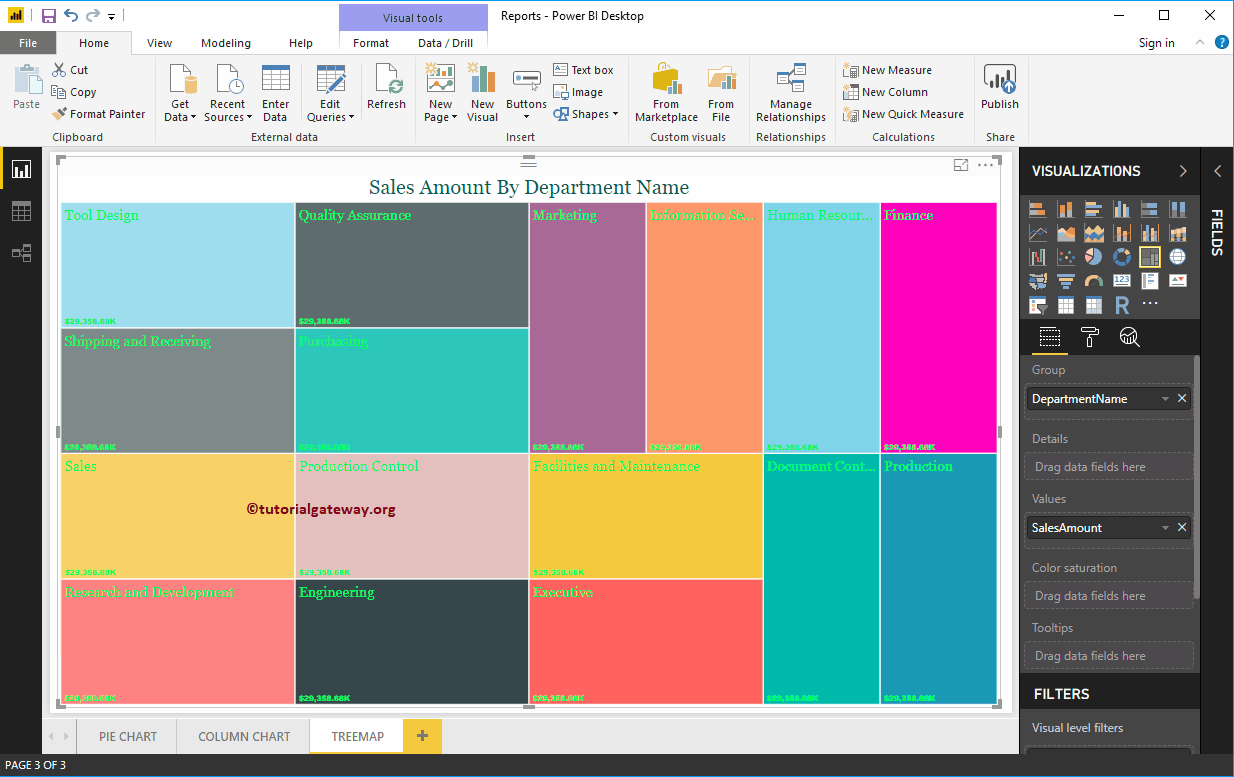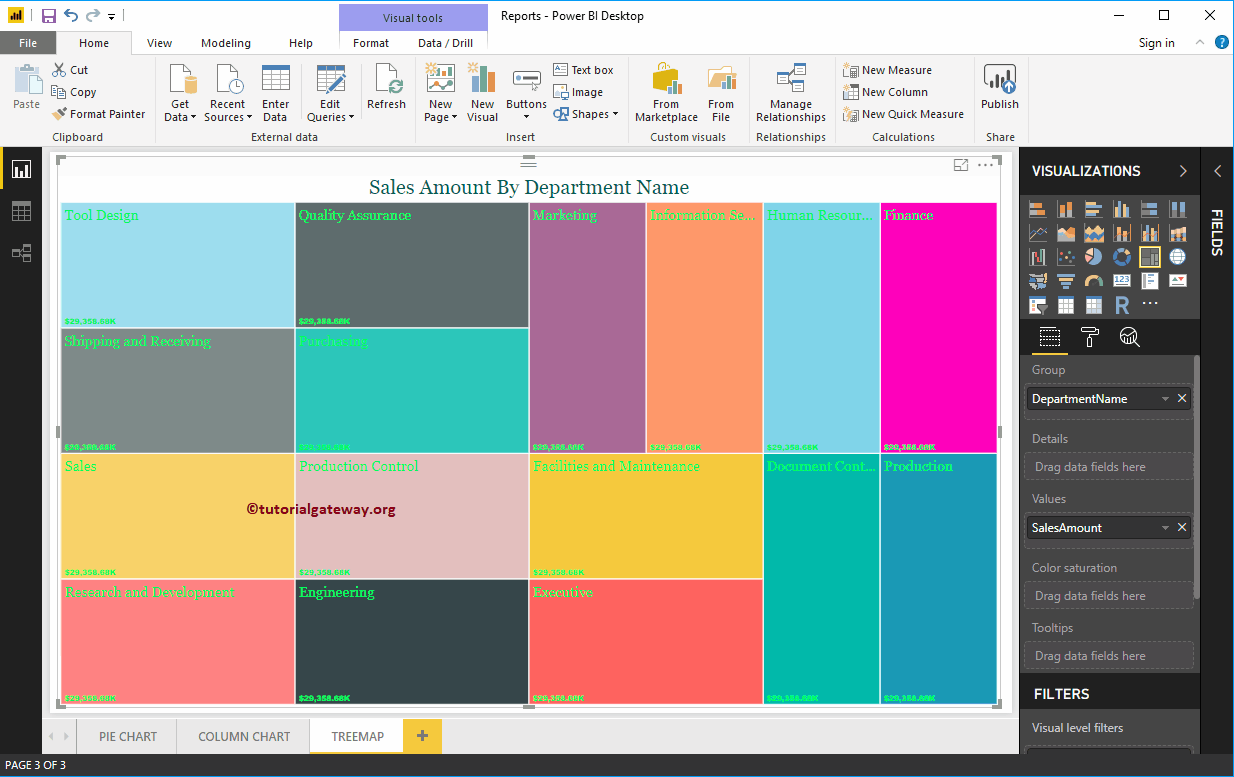L'arborescence Power BI est utilisée pour afficher les données dans des cases rectangulaires. Vous pouvez définir la boîte rectangle à l'aide de n'importe quelle colonne de dimension et sa taille par valeur de mesure.
Les treemaps dans Power BI sont très utiles pour afficher les données les plus volumineuses dans une petite région. Pour cette démonstration de la création d'un Treemap dans Power BI, nous utiliserons la source de données SQL que nous avons créée dans notre article précédent.
Consultez l'article Connecter Power BI à SQL Server pour comprendre la source de données Power BI.
Comment créer un treemap Power BI
Pour créer un treemap Power BI, faites d'abord glisser et déposez la section Sales Amount des champs sur le canevas. Créez automatiquement un histogramme.
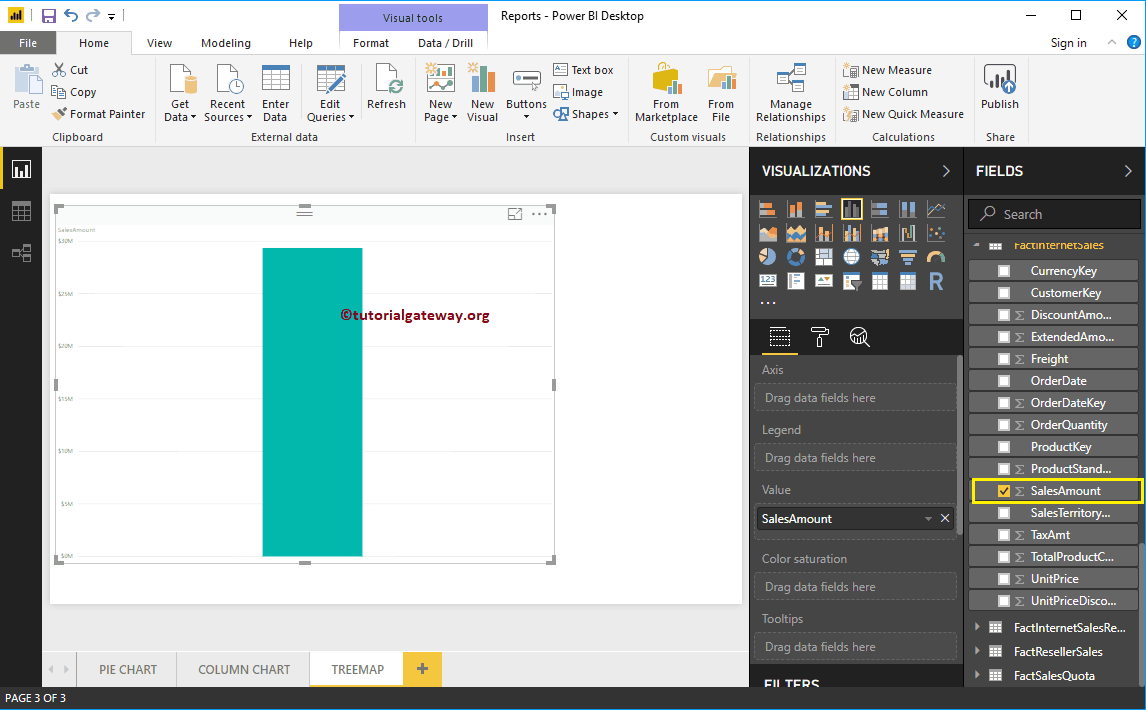 <
<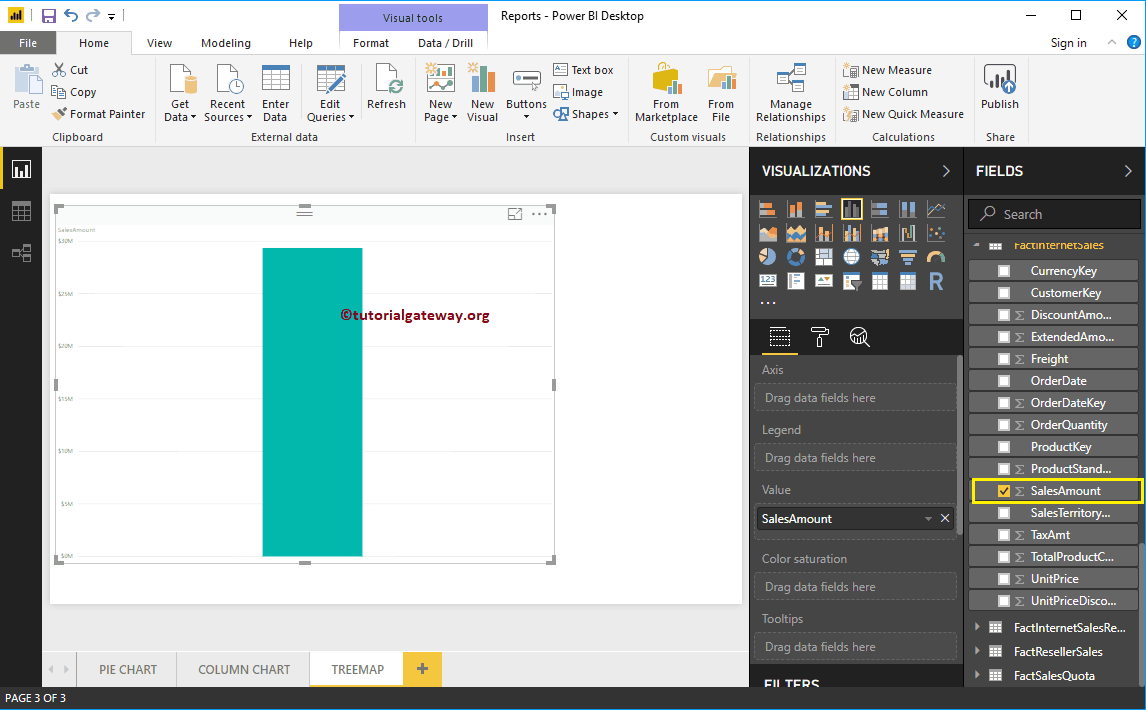
En cliquant sur le treemap sous le Affichage section convertit automatiquement le histogramme en treemap
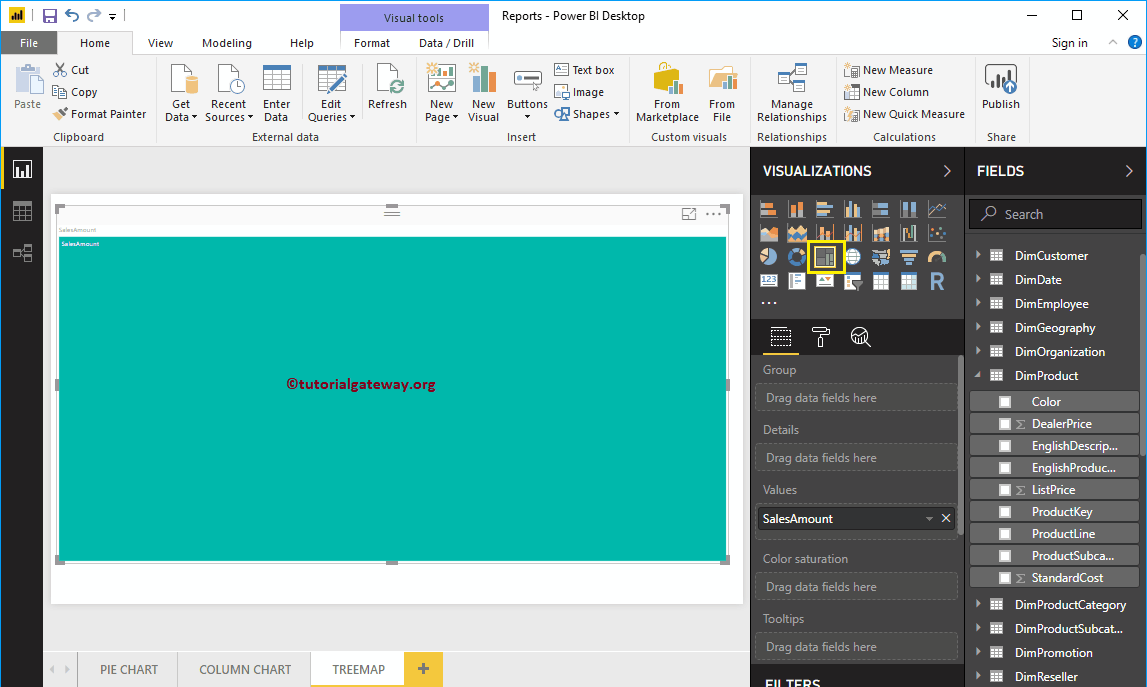
Ensuite, permettez-moi d'ajouter le nom de produit anglais de DimProduct Table à la section Group. Divisez les boîtes rectangulaires en fonction du montant des ventes pour chaque produit.
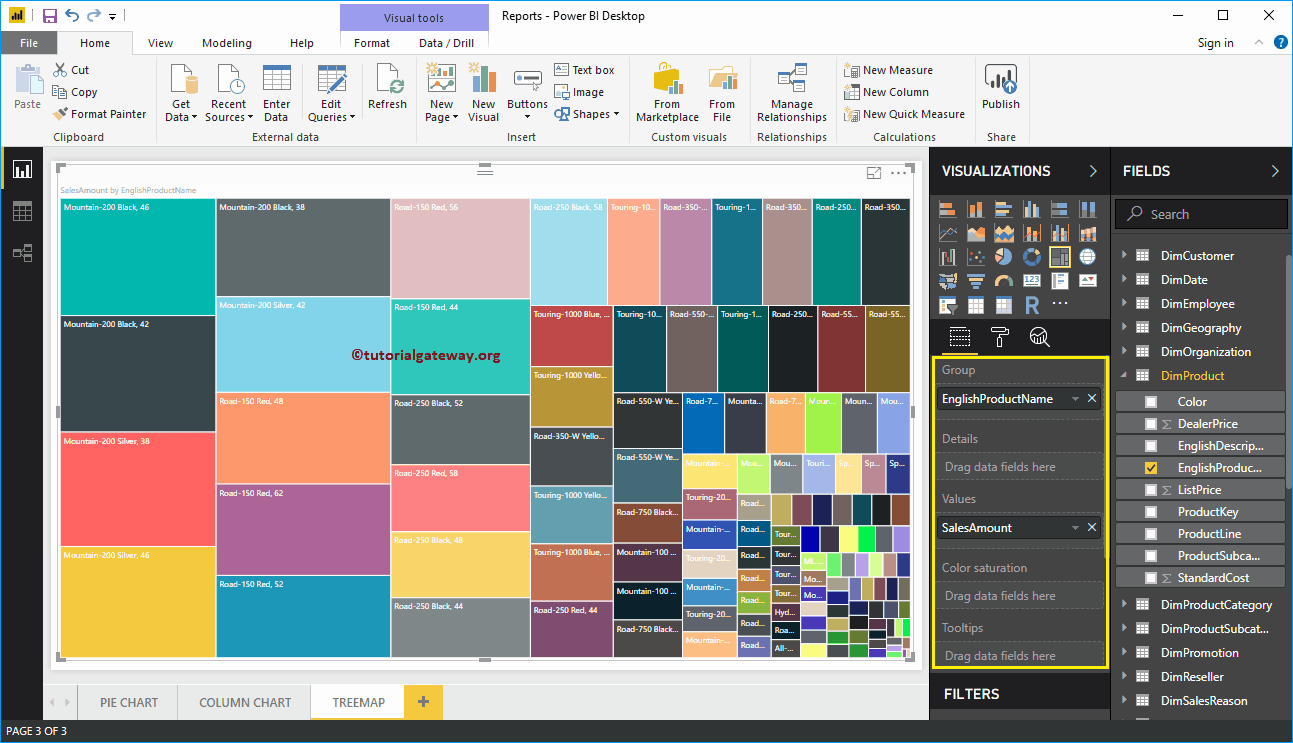
Créer une approche de treemap Power BI 2
En cliquant sur le treemap présent dans le Affichage section, crée un treemap avec des données factices.
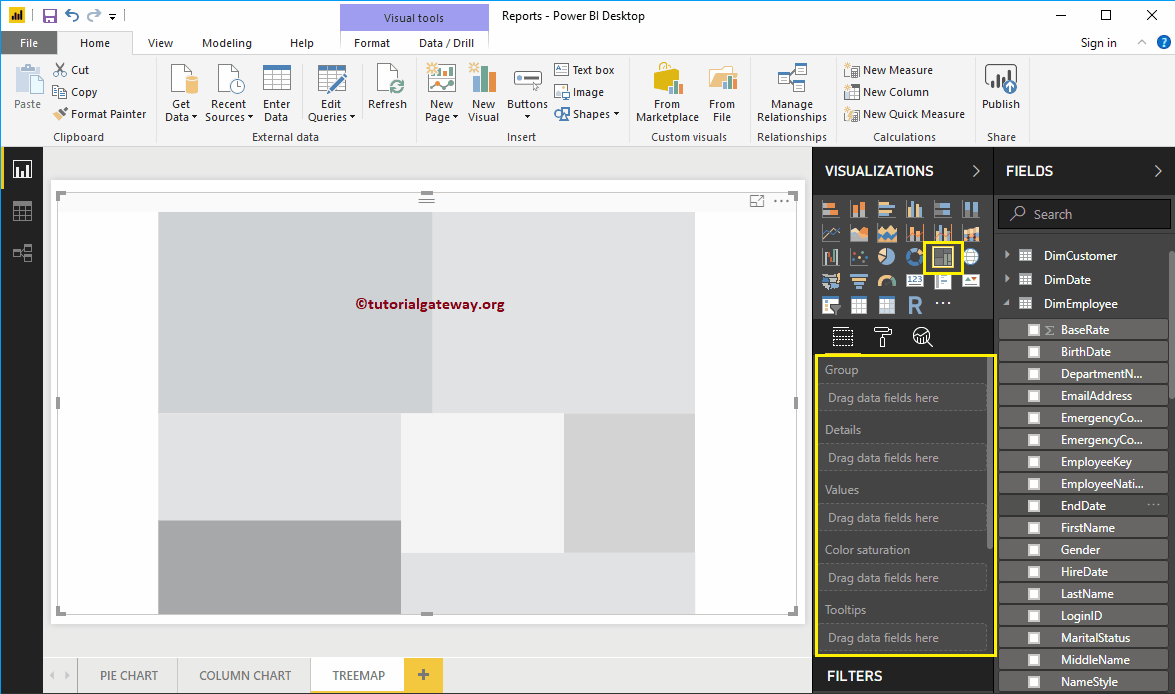
Pour ajouter des données à Power BI TreeMap, nous devons ajouter les champs obligatoires:
- Grouper: Spécifiez la colonne qui divise les cases rectangulaires.
- Valeurs: Toute valeur numérique, telle que le montant des ventes, les ventes totales, le nombre de clients, etc.
Permettez-moi de faire glisser et déposer la section Ventes sur le terrain dans le champ Valeurs.
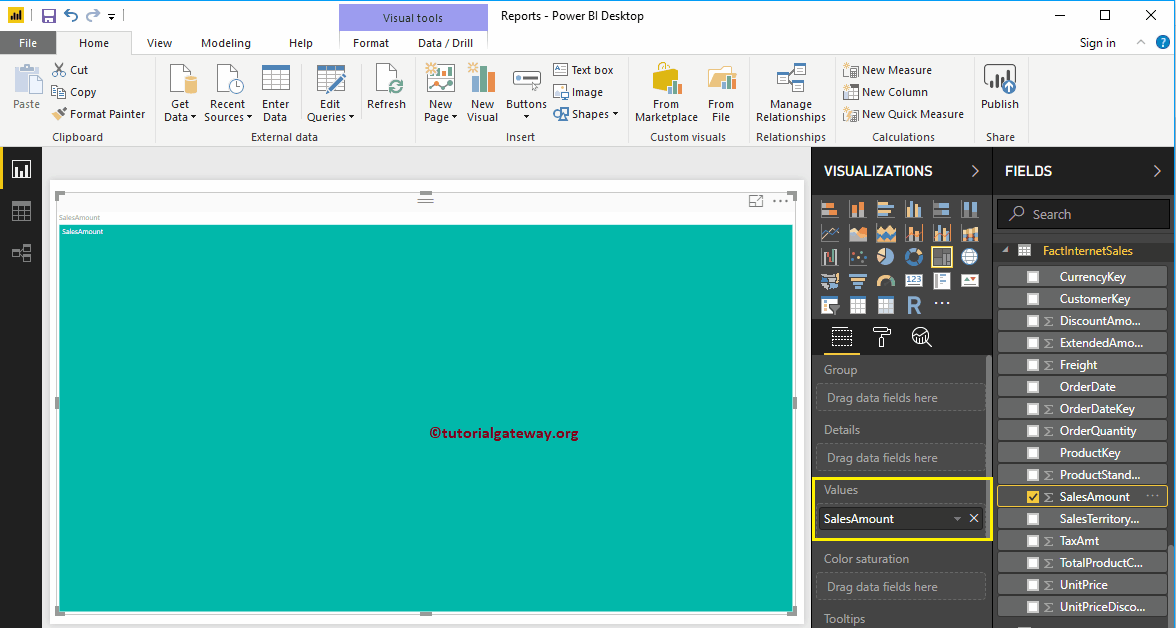
Ajoutez ensuite le nom du service de la table DimEmployee à la section de groupe. Vous pouvez le faire en faisant glisser le nom du service dans la section Groupe ou en vérifiant la colonne Nom du service
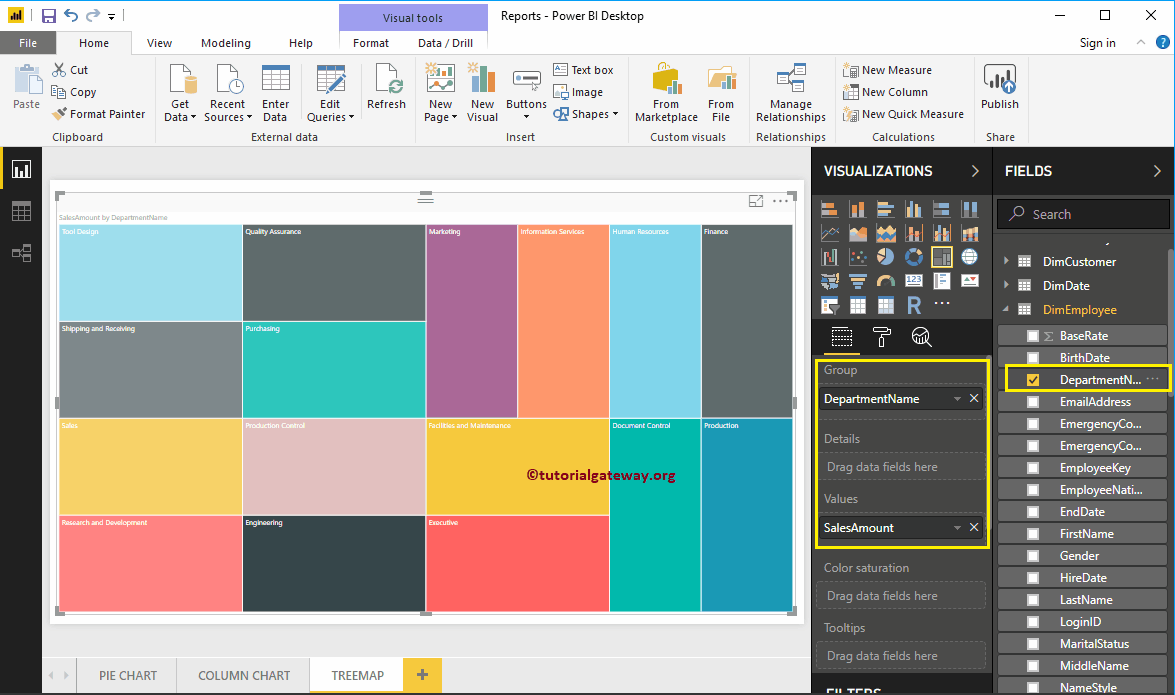
Vous pouvez maintenant voir le Treemap du montant des ventes divisé par le nom du département employé. Survolez n'importe quelle case pour afficher le nom du département et l'info-bulle du montant des ventes
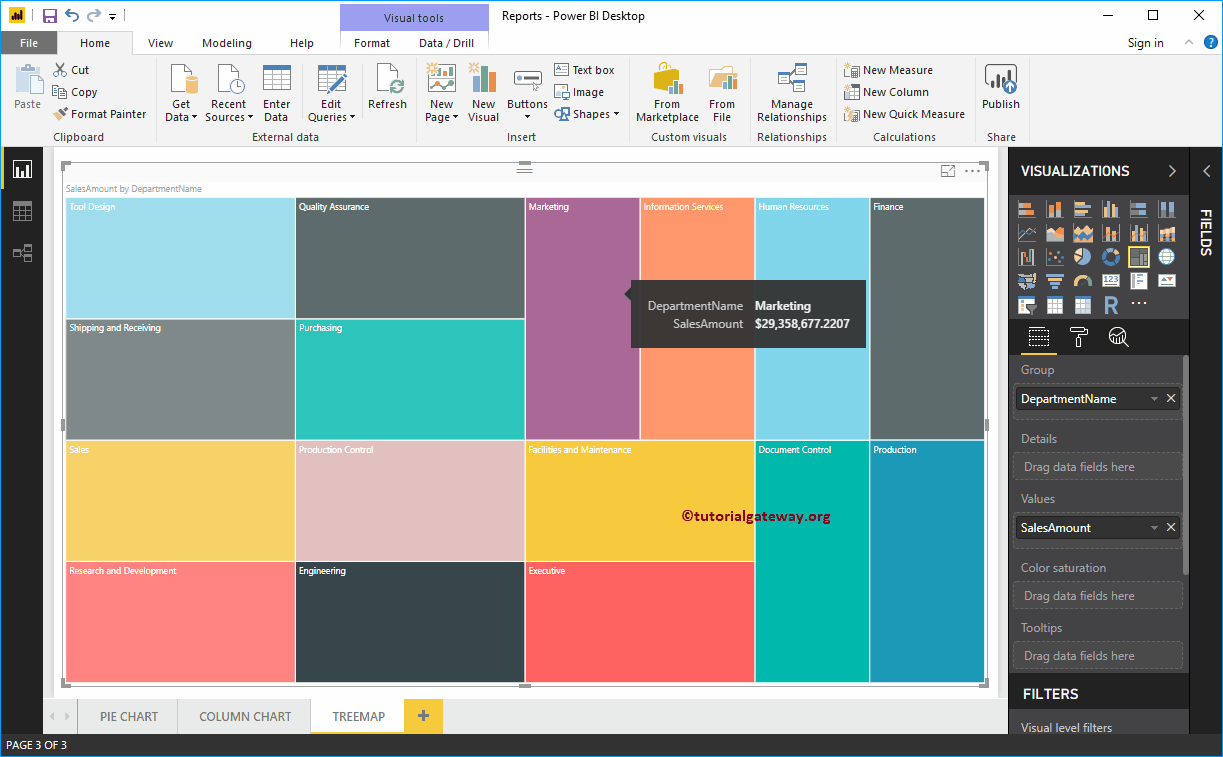
Permettez-moi d'appliquer un format rapide à l'arborescence Power BI
REMARQUE: Je vous suggère de vous référer à l'article Format TreeMap pour comprendre les étapes requises pour formater les couleurs de la boîte Power BI TreeMap, la police du titre, l'alignement du titre, les étiquettes de données et les couleurs.